
Tartalomjegyzék:
- Szerző John Day [email protected].
- Public 2024-01-30 09:43.
- Utoljára módosítva 2025-01-23 14:48.

Ha valaha is el akarta hagyni a szabványos diavetítés-bemutatót vagy a háromszoros formátumokat, akkor örömmel készíthet egyéni, interaktív kiállítást, amelyet a Scratch programozás, a Makey Makey tábla és az alapvető kézműves anyagok erősítenek!
Ez a tevékenység támogatja a fiatal készítőket azzal, hogy gazdag lehetőséget kínál a felfedezésre, a barkácsolásra és a játékra, miközben alapvető programozással, mérnöki munkákkal és áramkör -készítéssel is foglalkozik.
1. lépés: Anyagok

- Makey Makey készlet
- Chromebook vagy laptop
- Scratch programozási fiók
-
Egyéb kézműves kellékek:
- reklámtábla
- olló
- markerek
- vezető szalag (vagy alumínium fólia)
- forró ragasztó
- csontmappa
2. lépés: Hozza létre a plakátot

Ezután döntse el azt a témát, amelyhez interaktív funkciókat szeretne hozzáadni. Ebben a példában a 3. osztályos tanulók testrendszereket tanulmányoztak.
Vázoljon, rajzoljon és címkézzen szükség szerint.
3. lépés: Készítse elő a Makey Makey plakátját



A Makey Makey táblához való csatlakozáshoz kicsit módosítania kell a plakátot.
Először válasszon ki öt olyan helyet a plakáton, amelyek alkalmasak médiaelemre, például hangra, animációra és szövegre, amelyek aktiváláskor egy laptopon jelennek meg.
Ezután lyukakat fúrjon a kiválasztott helyekre, majd fordítsa meg a plakátot. Ceruzával kövesse nyomon az áramkörök útvonalait, amelyek az egyes lyukakból és a plakát hátsó oldalán találhatók (összesen öt).
Ezután ragassza fel a rézszalagot az utak mentén. Ezek öt pontnak felelnek meg a Makey Makey táblán, a Fel, Le, Bal, Jobb és Szóköz kapcsolatoknak.
4. lépés: Csatlakoztassa a plakátot a Makey Makey -hez

Vágjon öt aligátor klipet a Fel, Le, Bal, Jobb és Szóköz pozíciókból a plakáton lévő öt rézszalagútra, utakonként egy klipszel.
A plakáton jelölje meg, hogy a Makey Makey tábláról melyik "kulcs" van csatlakoztatva minden egyes rézszalag áramkörhöz, ami segít a következő lépésekben.
Ne felejtse el egy utolsó aligátor klipet is rögzíteni a Makey Makey tábla "Föld" részéhez, bármilyen helyzet működni fog.
5. lépés: Hozzon létre médiát semmiből


Néhány blokk segítségével animációt, szöveget, hangot és zenét adhat hozzá plakátjához!
A Scratch alkalmazásban kattintson a narancssárga "Események" szakaszra, és húzza át a "Amikor a szóköz billentyű megnyomása" blokkot a parancsfájl területére. Ezt összesen ötször fogod megtenni.
Ezután a blokkok legördülő menüjével rendelje hozzá mindegyiket a Makey Makey megfelelő "gombjához" (azaz fel, le, balra, jobbra). Szerencsére a "szóköz" billentyű már kész!
Ez az öt blokk lesz az alapja annak, hogy a Scratch -t futtató számítógép hogyan reagál a Makey Makey kártya bemenetére, amikor aktiválja.
A bemutatott mintakódban a billentyűk aktiválása egy hangfájl lejátszását eredményezi.
További példákat más lehetőségekre, amelyek túl sokak ehhez az oktathatóhoz, lásd a Scratch webhely Tesztelni való részében.
Miután hozzáadta a plakáthoz hozzáadni kívánt összes elemet, ideje tesztelni a beállítást.
6. lépés: Tesztelje


Ehhez a projekthez az interaktív elemek aktiválásához az áramkör részévé kell válnia!
Ehhez először győződjön meg arról, hogy a Scratch programja fut, a Makey Makey tábla USB -n keresztül csatlakozik a számítógéphez, és hogy az összes alligátorcsipesz a tábláról a megfelelő rézszalag áramkörökhöz van rögzítve.
Ezután tartsa az alligátor klip szabad végét, amely a „Föld” -hez van csatlakoztatva a Makey Makey táblán.
Végül a másik kezével érintse meg a korábban tett interaktív pontok bármelyikét. A számítógép képernyőjén látnia kell, hogy a Scrach alkalmazásban létrehozott média aktiválódik. Ha nem, akkor lehet, hogy hibakeresést kell végeznie a beállításban, akár az áramkörökkel, a kapcsolatokkal és/vagy a programozással.
7. lépés: Megosztás


A többi rajtad múlik. A plakátok gyakorlatilag bárhová felhelyezhetők, és egy személy vagy akár egy csoport kézen fogva aktiválhatja őket.
Sok sikert és jó alkotást!
Ajánlott:
Készíts EASY Infinity Mirror kockát - NEM 3D nyomtatás és NEM programozás: 15 lépés (képekkel)

Készíts EASY Infinity Mirror kockát | NINCS 3D nyomtatás és NEM programozás: Mindenki szereti a jó végtelen kockát, de úgy néz ki, mintha nehéz lenne elkészíteni. Ennek az utasításnak a célja az, hogy lépésről lépésre megmutassam, hogyan kell elkészíteni. Nem csak ezt, de az utasításokkal, amelyeket adok neked, elkészíthetsz egyet
HP-35 tudományos számológép-emulátor Arduino Uno-val: 4 lépés

HP-35 tudományos számológép-emulátor Arduino Uno-val: Ennek a projektnek a célja a következő szimulátor futtatása: https://www.hpmuseum.org/simulate/hp35sim/hp35sim….on egy Arduino Uno TFTLCD-vel és érintőképernyővel az eredeti HP-35 tudományos számológép. Emulálja az eredeti kódot
Social Media Marketing kis tudományos csoportok számára: 4 lépés

Social Media Marketing kis akadémiai csoportok számára: Egyetemünkön kiscsoportok találhatók az egyetemen-tudományos folyóiratok, főiskolai rezidenciák, egyetemi éttermek, hallgatói életcsoportok és egyebek-, akik szintén érdekeltek a közösségi média segítségével kapcsolatot teremteni embereikkel és közösségeikkel. Ez a
Eggy, (tudományos) Social Signal Pi Robot: 6 lépés (képekkel)

Eggy, (tudományos) Social Signal Pi Robot: Helló készítő! Sok erőfeszítést és időt fektettem bele, hogy tojást és ezt elpusztíthatatlanná tegyem. Számomra a világot jelentené, ha rám szavaz a versenyen, amelyen részt veszek. (kattintson az elpusztíthatatlanom jobb felső sarkában). Kösz! -MarkRobots lesz
Sínpisztoly készítése (tudományos magyarázat): 17 lépés
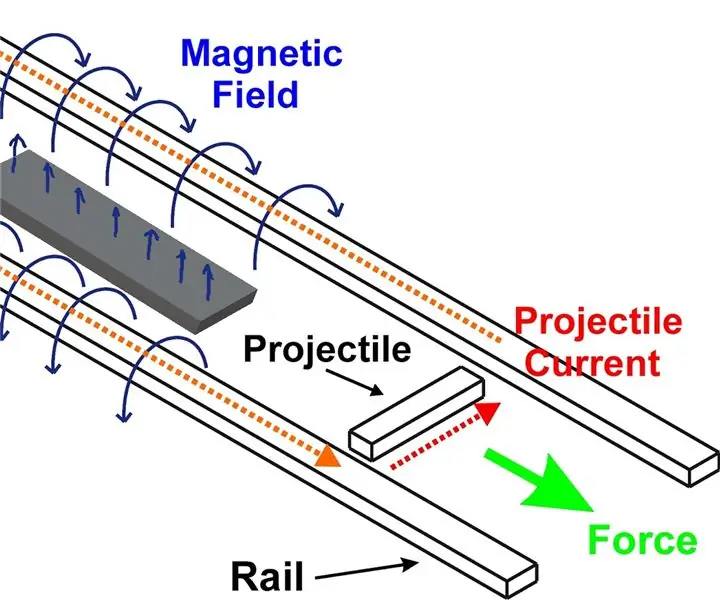
Sínpisztoly készítése (tudományos magyarázat): FIGYELMEZTETÉS: Olvassa el a " FONTOS " lépéseket, hogy ne sértse meg magát vagy áramütést szenvedjen, ha úgy dönt, hogy a sínpisztoly továbbfejlesztett változatát készítette: Duncan Yee Áttekintés A sínpisztoly koncepciója egy vezetői cél meghajtásáról szól
